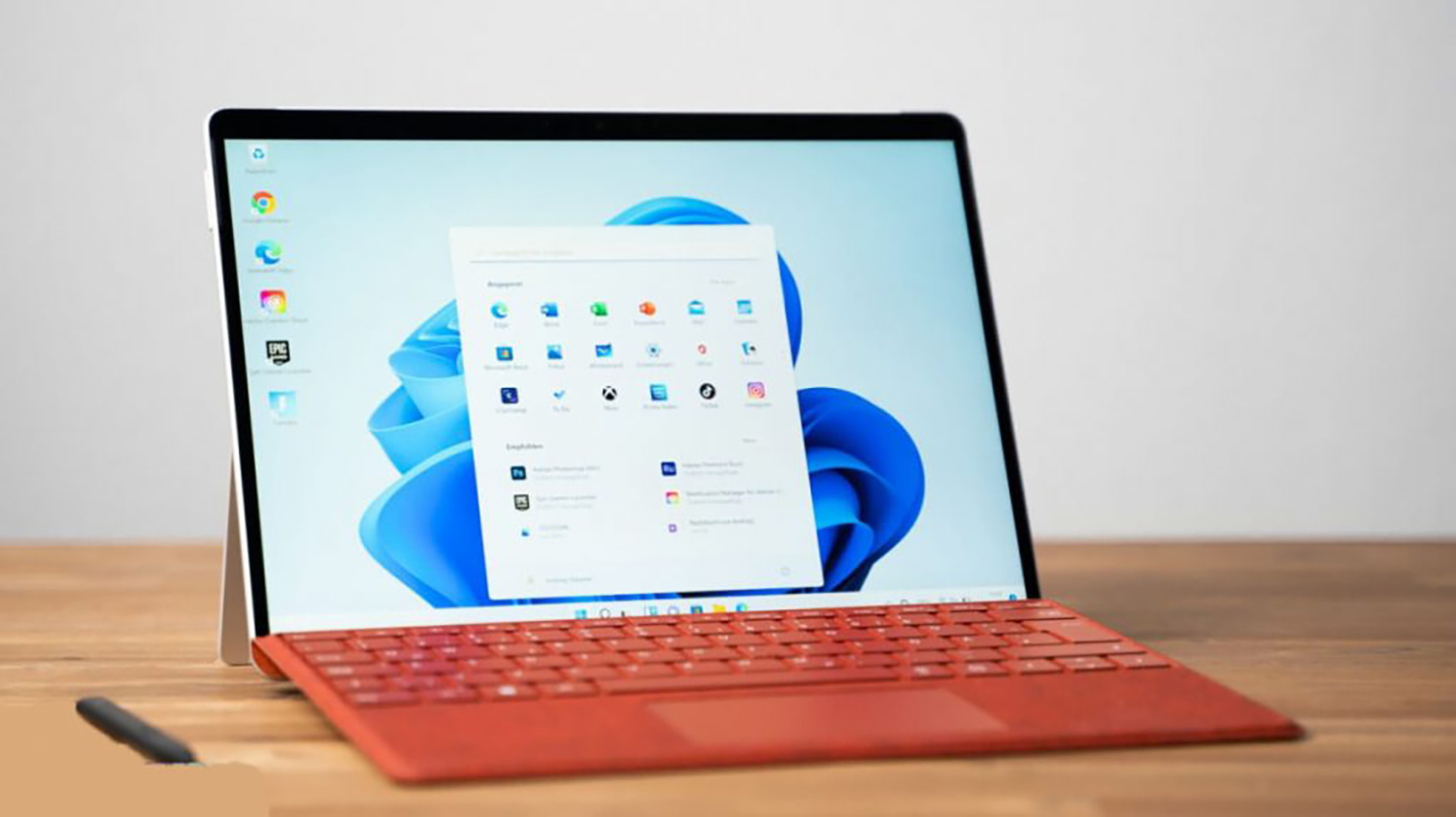Chưa có sản phẩm trong giỏ hàng.
Nâng cấp Surface Pro 7 lên Pro 8_ Nên hay không Leave a comment
Để giải đáp câu hỏi được nhiều người quan tâm là có nên nâng cấp Surface Pro 7 lên Pro 8 không? Sau đây là 6 lý do để bạn tự tìm cho mình câu trả lời mà Tevewo xin chia sẻ.
1, Màn hình 13 inches trên Surface Pro 8
Hiện nay các hãng sản xuất laptop lớn như Dell hay HP đều phát hành máy có kích thước màn hình là 13 inches. Vì vậy, Surface Pro 7 với kích thước màn hình là 12,3 inches đôi khi sẽ tạo ra một số bất tiện cho người dùng khi xem hay thao tác. Trên các ứng dụng sáng tạo chuyên nghiệp, một số tương tác với các công cụ có kích thước nhỏ, màn hình nhỏ sẽ khá bất tiện khi tương tác. Mặc dù vậy, Surface Pro 7 sẽ tạo ra tính di chuyển linh hoạt hơn bởi màn hình nhỏ đồng nghĩa với việc ngoại hình máy trông sẽ nhỏ gọn hơn.
Sự ra đời của Surface Pro 8 đã giải quyết được cả hai vấn đề nếu trên. Việc hãng sản xuất cung cấp màn hình 13 inches cho Surface Pro 8 lại đi kèm với kích thước thân máy tương tự Pro 7 nên người dùng có thể an tâm về tính gọn nhẹ và tầm nhìn trên màn hình rộng thoáng. Cụ thể là, Microsoft giảm viền bezel trên Surface Pro 7 để tăng kích thước màn hình của Pro 8 lên 13 inches. Mặc dù vậy, hãng vẫn đi kèm với thân máy 28.7 x 20.8 x 0.93 cm và trọng lượng 891 gram. Điều này đã giúp cho Surface Pro 8 không quá chênh lệch kích thước so với các phiên bản tiền nhiệm.
Người dùng sẽ được mãn nhãn với Surface Pro 8 bởi chất lượng hiển thị của máy vô cùng sống động, độ phân giải 2880 x 1920, cao hơn 2736 x 1824 trên Pro 7.
Thêm một điểm bổ sung nữa là Surface Pro 8 đang được nâng cấp lên màn hình 120Hz. Việc này có nghĩa là nó có khả năng hiển thị các hoạt ảnh mượt mà và tăng tốc độ phản hồi của bút stylus hơn.
Hãng sản xuất cũng cho biết, máy tính Surface Pro 8 là phiên bản Surface Pro đầu tiên tích hợp công nghệ Dolby Vision. Đây là công nghệ giúp làm tăng cường độ tương phản cho các video chạy trên màn hình. Do đó, Surface Pro 8 không chỉ thích hợp đối với những người làm việc và sáng tạo mà còn hứa hẹn mang đến những thước phim ấn tượng vượt ngoài mong đợi của người dùng.

2, Thời lượng pin “trâu” của Surface Pro 8 lên đến 16 tiếng
Surface Pro 8 có cấu tạo pin 50.2 WHr và bộ xử lý Intel Gen 11th tiết kiệm điện năng. Vì vậy, Surface Pro 8 được Microsoft tuyên bố 16 tiếng là thời gian máy có thể hoạt động liên tục. So với thời lượng pin của Surface Pro 7 thì Surface Pro 8 có thời gian sử dụng pin nhiều hơn gần 5.5 giờ. Surface Pro 7 sử dụng pin 43.2 WHr và bộ xử lý Intel Gen 10th.
Surface Pro 8 đã trải qua các cuộc thử nghiệm thực tế và cho thấy khoảng cách nói trên hoàn toàn đúng. Những việc có năng suất gồm gọi video, duyệt web và tương tác với bộ ứng dụng Office đã được chạy liên tục trong PCMark 10 Modern Office. Sau khoảng 9 giờ hoạt động ở tần số quét 120Hz Surface Pro 8 đã hết pin và thời gian hết pin lên đến 10 giờ 45 phút ở 60Hz. Điều này vượt trội hơn hẳn so với con số tối đa 7 – 8 giờ của Pro 7 trong cùng một bài test.
3, Bút stylus sạc không dây trên Surface Pro 8
Có 2 tùy chọn bàn phím ở Surface Pro 8. Cả hai phiên bản bàn phím đều có tích hợp khe đặt và sạc không dây bút điện tử. Còn đối với Surface Pro 7 thì hoàn toàn không có tính năng này.
Cụ thể là Surface Pro 8 có tích hợp với Surface Slim Pen 2 với thời lượng pin sử dụng lên đến 15 giờ. Nếu không dùng đến bút, người dùng có thể đặt bút vào khe sạc không dây để tiến hành sạc. Với thiết kế tính năng này, người dùng có thể dễ dàng bảo quản và mang theo bút bên mình.
Bút Surface Pen sẽ phải mua kèm với Surface Pro 7 và sử dụng pin AAAA. Vì vậy cần thay pin sau 1 năm sử dụng bút. Dù đây không phải là điểm bất tiện của bút tích hợp với Surface Pro 7 vì pin AAAA đã khá phổ biến trên thị trường nhưng việc thay pin cũ bằng pin mới sẽ không thân thiện với môi trường như Slim Pen 2 có hỗ trợ sạc lại ở Surface Pro 8.
Thêm nữa, người dùng Surface Pro 7 có thể sử dụng Slim Pen 1 – 2 nhưng sẽ phải mua thêm bộ sạc có dây. Nó sẽ không tiện như khi sử dụng Surface Slim Pen 2 với Pro 8.

4, Surface Pro 8 trang bị 2 cổng Thunderbolt 4
Surface Pro 8 được hỗ trợ hai cổng Thunderbolt 4 so với Surface Pro 7 chỉ có một cổng USB-A và một cổng USB-C. Việc trang bị 2 cổng Thunderbolt đã giúp Surface Pro 8 có một bước tiến vượt bật hơn hẳn để kết nối.
Hơn nữa, với 2 cổng Thunderbolt, Surface Pro 8 còn có thể kết nối với VGA hoặc hai màn hình chất lượng 4K cùng lúc.

5, Chứng nhận Intel Evo cho Surface Pro 8
Surface Pro 8 là PC 2 trong 1 đầu tiên của hãng Microsoft đạt chứng nhận Intel Evo. Điều này có nghĩa Surface Pro 8 mang đến cho người dùng tâm lý yên tâm hơn.
Intel Evo là tiêu chí của Intel cho một chiếc ultrabook thế hệ mới có hiệu năng khủng, siêu di động và thời lượng pin dài chạy vi xử lý Intel. Intel Evo chính là là một tiêu chí cao cấp hơn chuẩn Project Athena cách đây ít năm.
Để đạt chuẩn Intel Evo trên laptop thì dòng laptop đó phải có thời lượng sử dụng pin ít nhất là 9 tiếng chạy trong các tác vụ tiêu chuẩn như duyệt web trên Chrome, làm việc trên các ứng dụng Office, phát video trên Youtube, gọi điện qua Zoom,… ở chế độ màn hình Full HD. Thêm vào đó còn phải có tốc độ khởi động từ chế độ ngủ sang chế độ làm việc ít hơn 1 giây. Laptop có hỗ trợ sạc nhanh, tương thích với Wifi 6 và Thunderbolt 4.
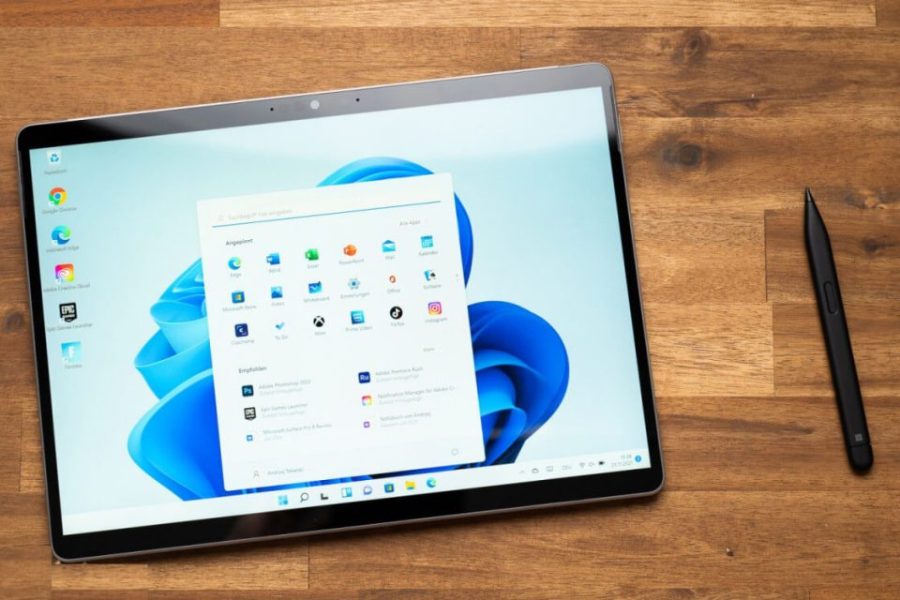
6, Có thể nâng cấp bộ nhớ trên Surface Pro 8
Dưới chân đến kickstand của Surface Pro 8 được trang bị SSD NVMe M.2 2230. Việc này cho phép người dùng nâng cấp bộ nhớ thêm bất kỳ lúc nào bởi tính năng có thể thay thế. Dù việc tự nâng cấp bộ nhớ tại nhà vẫn khá phức tạp và Microsoft cũng có khuyến cáo rằng quá trình thay thế nên được can thiệp bởi kỹ thuật viên có chuyên môn.
Nếu bạn vẫn đang phân vân về việc sở hữu một chiếc laptop phù hợp với nhu cầu sử dụng thì hãy ghé thăm https://www.tevewo.com/ để tham khảo, trải nghiệm và nhận tư vấn ngay nhé!